Claude Code Decision Flowとは:シンプルな判断で劇的な効率化
Daniel San氏(@dani_avila7)が公開したClaude Code Decision Flowは、「以前はすべてclaudeコマンドを実行していたが、今はこの判断フローに従っている」という実践的ワークフローです。
最も重要なのは、このワークフローに慣れると、どのプロセスを自動化できるか考え始めるという点。コマンドを実行してClaudeに任せるだけで、作業が完了します。
ソース:
I used to just run “claude” for everything. Now I follow this decision flow for Claude Code. Best part? Once you get used to this workflow, you start thinking about which processes you can automate.
Decision Flowの全体構造:4つの判断ポイント
Claude Code Decision Flowは、以下の4つの質問に順番に答えることで、最適な実行モードを選択します:
| 判断ポイント | 質問 | Yes→実行モード | No→次の質問へ |
|---|---|---|---|
| 1 | Need to start a conversation? (会話を開始する必要があるか?) |
Interactive Mode
claude |
↓ |
| 2 | Need context from previous work? (前回の作業コンテキストが必要か?) |
Continue Mode
claude -c または claude -r |
↓ |
| 3 | Is this a quick query or one-time task? (クイッククエリまたは1回限りのタスクか?) |
Query Mode
claude -p “question” |
→ Task |
| 4 | Task(タスク実行) | Direct Task Mode
claude “task” |
– |
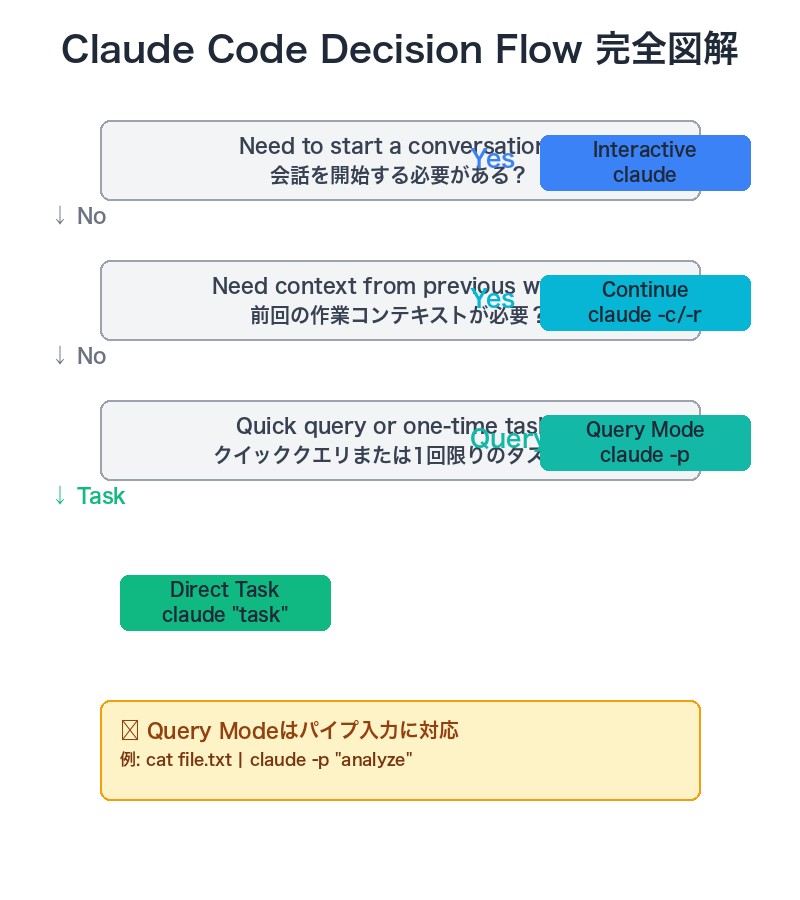
各モードの詳細解説
1. Interactive Mode: claude
使用シーン:対話形式で作業を進めたい場合
- 新しいプロジェクトの開始
- 複数の質問を連続して行う
- 複雑な問題の段階的解決
実行方法:
claude
2. Continue Mode: claude -c / claude -r
使用シーン:前回の作業を継続したい場合
claude -c: 最新の会話を継続claude -r: 特定の会話を再開
実行例:
claude -c # 最新の会話を継続 claude -r session_id # 特定セッションを再開
3. Query Mode: claude -p “question”
使用シーン:クイッククエリ・1回限りの質問
- 簡単な質問への回答取得
- 情報の確認
- ファイル内容の分析
実行例:
claude -p "このエラーの原因は?" cat file.txt | claude -p "analyze" # パイプ入力可能
重要:Query Modeはパイプ入力に対応しており、ファイル内容を直接渡せます。
4. Direct Task Mode: claude “task”
使用シーン:単発のタスク実行
- ファイル修正
- コード生成
- 単一実行で完結するタスク
実行例:
claude "Add error handling to auth.js" claude "Create a README for this project"
特徴:
- ファイル修正が可能
- 1回の実行で完結
- バックグラウンド実行に最適
Decision Flowの実践的活用例
ケース1: 新規プロジェクト開始
判断:会話を開始する必要がある → Yes
claude > "Create a new Express.js API with TypeScript"
ケース2: 前回の作業継続
判断:会話開始不要 → 前回コンテキスト必要 → Yes
claude -c > "Continue adding authentication to the API"
ケース3: ファイル内容の分析
判断:会話開始不要 → 前回コンテキスト不要 → クイッククエリ → Yes
cat package.json | claude -p "analyze dependencies"
ケース4: 単発タスク実行
判断:会話開始不要 → 前回コンテキスト不要 → クイッククエリでない → Task
claude "Fix type errors in src/utils.ts"
Decision Flow導入のメリット
| メリット | 詳細 | 効果 |
|---|---|---|
| 1. 判断の高速化 | 4つの質問で最適モード選択 | 迷う時間を削減 |
| 2. 自動化思考の習慣化 | どのプロセスを自動化できるか考える | 生産性の継続的向上 |
| 3. コマンド実行の最適化 | 適切なモードで無駄を排除 | 処理時間の短縮 |
| 4. バックグラウンド実行 | Task Modeで並行作業可能 | 待ち時間の有効活用 |
Decision Flow習得のステップ
ステップ1: フローチャートを印刷・保存
Decision Flow図をデスクトップの壁紙または印刷して机に貼ることで、常に参照できるようにします。
ステップ2: 1週間意識的に使用
すべてのClaude Code実行時に、必ず4つの質問を自問自答します。
ステップ3: 自動化ポイントの発見
慣れてくると、「このタスクは自動化できるのでは?」という視点が自然に生まれます。
ステップ4: カスタムスクリプト作成
頻繁に使うパターンは、シェルスクリプト化してさらに効率化します。
# 例: 自動テスト実行スクリプト #!/bin/bash claude "Run all tests and fix any failures"
まとめ:Decision Flowで生産性を最大化
Daniel San氏が実践するClaude Code Decision Flowは、シンプルな4つの判断で最適なワークフローを実現します。
重要なポイント:
- 会話開始が必要 → Interactive Mode(claude)
- 前回の継続が必要 → Continue Mode(claude -c/-r)
- クイッククエリ → Query Mode(claude -p “question”)
- 単発タスク → Direct Task Mode(claude “task”)
このフローに慣れると、自動化できるプロセスを自然に発見できるようになり、開発効率が劇的に向上します。
今すぐDecision Flowを導入して、Claude Codeの真の力を引き出しましょう。
次のステップ:
このDecision Flowをベースに、あなた独自のワークフローをカスタマイズしてみてください。


コメント